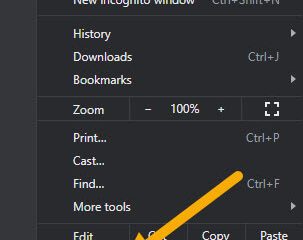この記事では、Windows 11 の Zoom でチャット通知をオンまたはオフにする方法について説明します。
Zoom は、ユーザーがリモート接続できるビデオ会議およびオンライン会議プラットフォームです。ビデオおよび音声会議、画面共有、録画機能を提供します。
Windows の Zoom アプリでは多くの設定を構成できます。ユーザーはダウンロードとインストール、Windows 起動時の Zoom の自動起動、デュアル モニターの使用、ビデオと音声の画面ロックのオン/オフ、会議参加時のマイクのミュート、会議録画の保存先の変更、メッセージ プレビューのオン/オフなどを行うことができます。
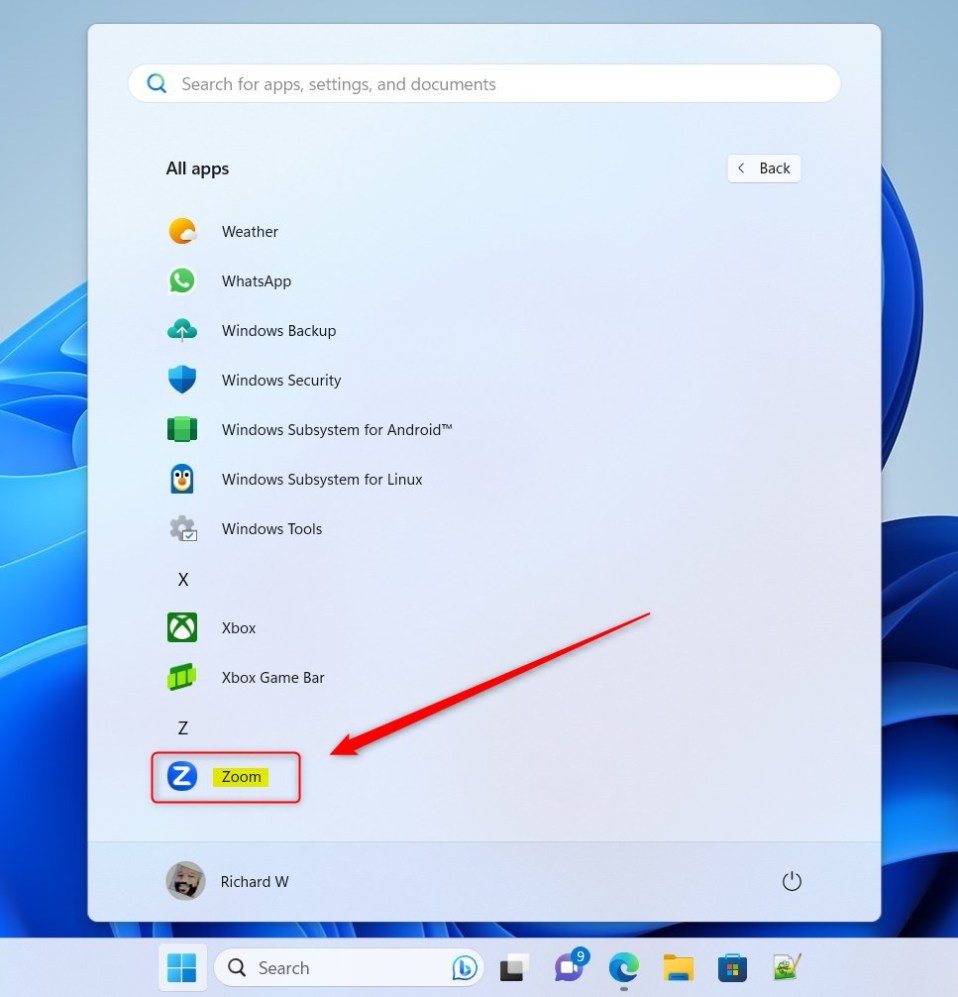
Windows で Zoom を使用すると、通知センターにチャット通知バナーが自動的に表示されます。メッセージのプレビューをオフにしないと、メッセージの内容が表示されます。
いくつかの理由から、Zoom でチャット通知をオンまたはオフにしたい場合があります。まず、一部の人にとって、チャット通知は会議やウェビナー中に気が散る可能性があります。通知をオフにすると、中断されることなく議論されている内容に集中できます。
第 2 に、プライバシーへの懸念もチャット通知をオフにするもう 1 つの理由である可能性があります。チャット通知バナーに機密情報が表示されることが心配な場合は、メッセージ プレビューをオフにするのが良い解決策となります。一方で、Zoom アプリを積極的に使用していない場合でも、Windows 通知領域でチャット通知を受け取りたいと考える人もいます。
これは、起きていたい人にとっては便利です。これまでの新しいチャット メッセージ。 Zoom でチャット通知をオンまたはオフにするかどうかは、個人の好みやニーズによって異なります。
Zoom でチャット通知をオンまたはオフにする
前述したように、ユーザーは Zoom でチャット通知をオフにすることができます。
すべてのユーザーまたはチャネルのチャット通知をオフにしたくない場合は、選択したユーザーまたはグループからの通知のみを許可する例外設定があります。
その方法は次のとおりです。
まず、Zoom アプリを開きます。これを行うには、[スタート] をクリックし、スタート メニューの [すべてのアプリ] ボタンを選択します。
すべてのアプリを選択し、アルファベット順に一番下までスクロールし、Zoom アプリを開きます。
Zoom アプリが開いたら、設定 をクリックします。 > (歯車) を押して設定ペインを開きます。
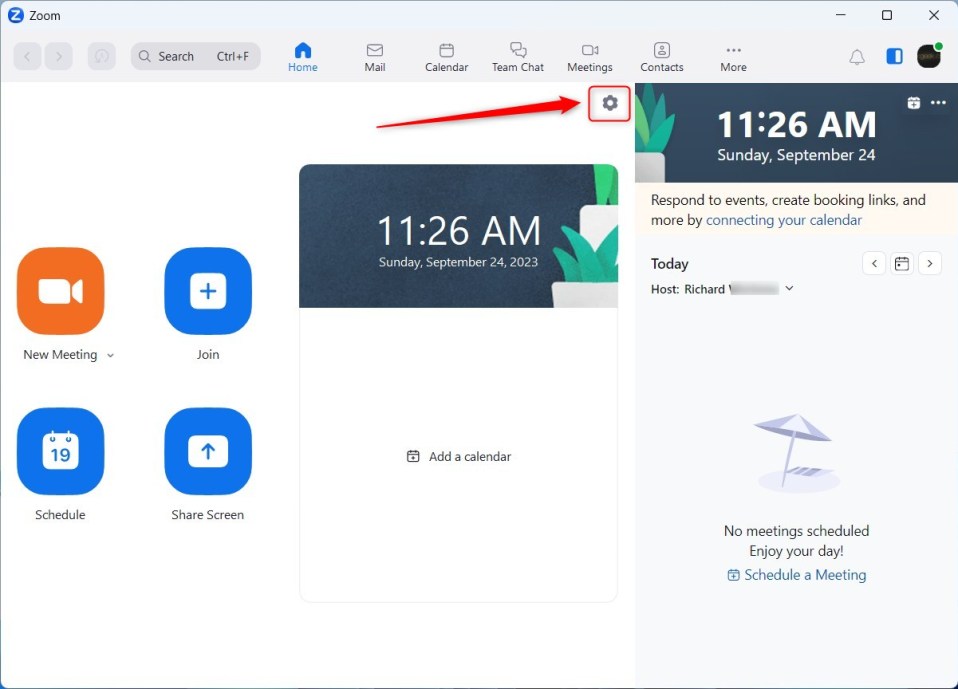
または、右上にあるプロフィール画像をクリックし、[設定]<を選択します。/strong> コンテキスト メニューをクリックします。
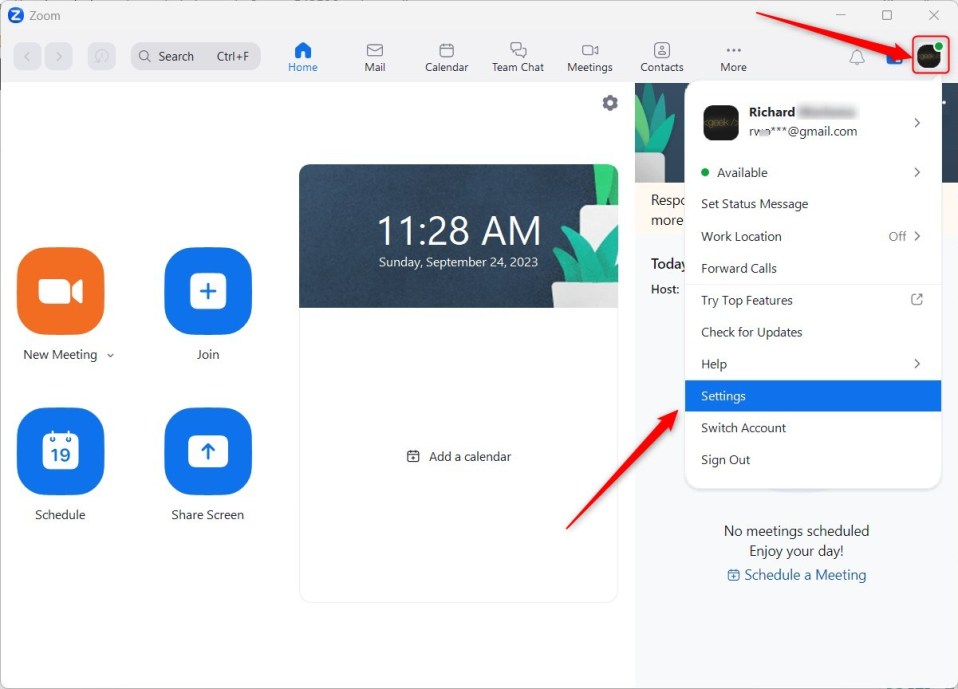
[設定] ペインが開いたら、[チーム チャット] ボタンを選択します。
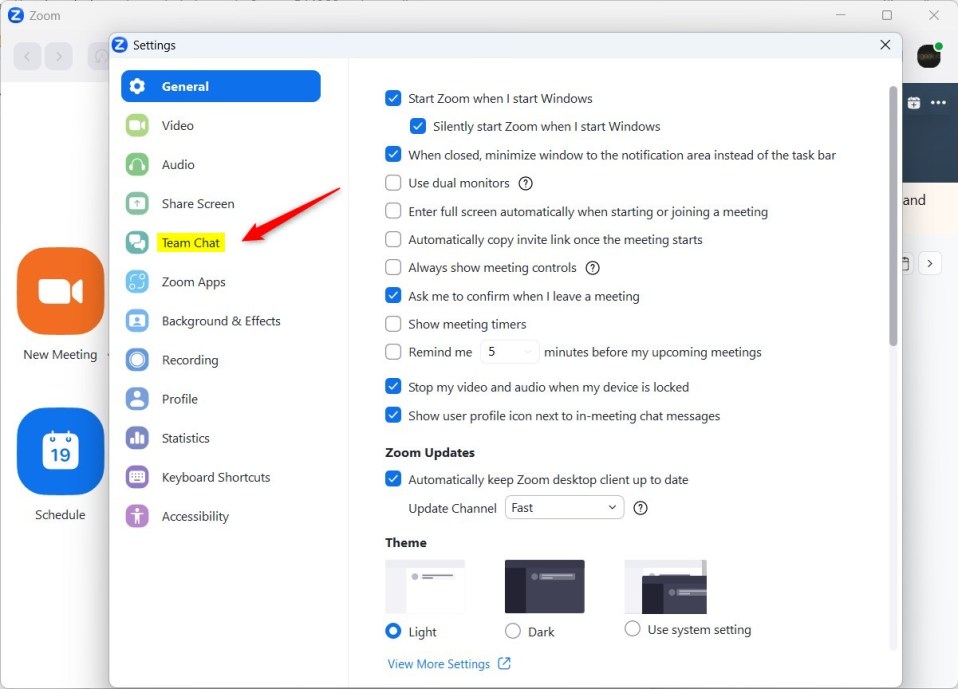
[チーム チャット] 設定ページの [通知] の横にあるチェックボックスをオンにします。次のオプションを使用してチャット通知をオンまたはオフにします。
すべてのメッセージ: チーム チャットですべての通知を受信できます。 ダイレクト メッセージ、メンション、返信: 自分宛てのチャット通知、メンションされた通知、メッセージへの返信を受け取ることができます。 オフ: すべてのチャット通知をオフにします。 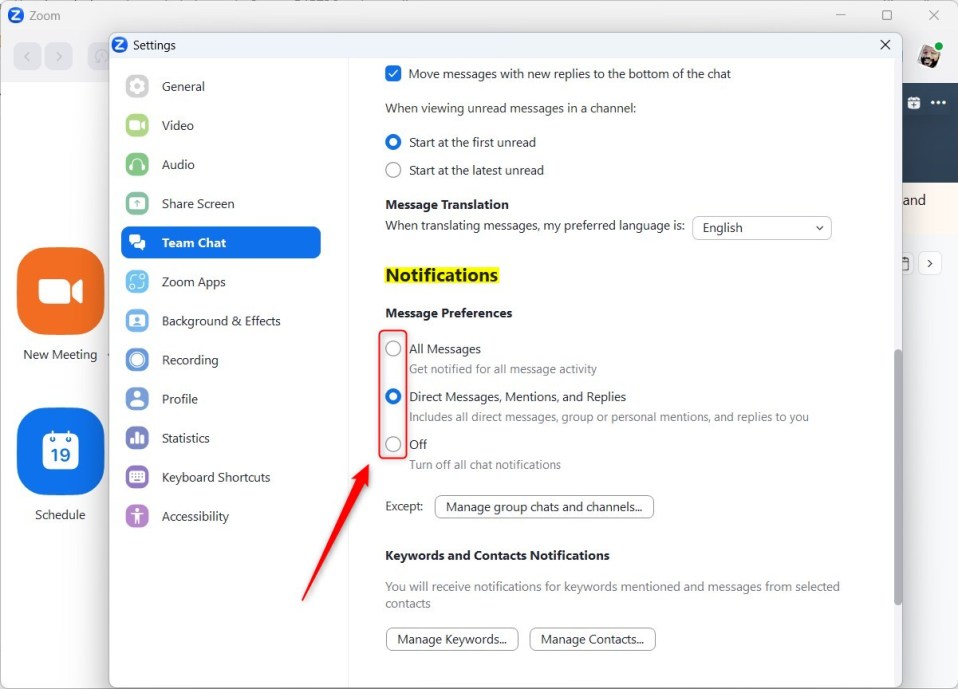
選択したユーザーとグループからのみ通知を受け取りたい場合は、[除外 (グループ チャットとチャネルの管理)] オプションをクリックします。
次に、通知を許可するグループとチャネルを追加します。
これで十分です。
p>
結論:
この投稿では、Windows 11 上の Zoom でチャット通知をオンまたはオフにする方法を説明しました。上記のエラーを見つけた場合、または何か追加する必要がある場合は、 、以下のコメント フォームをご利用ください。